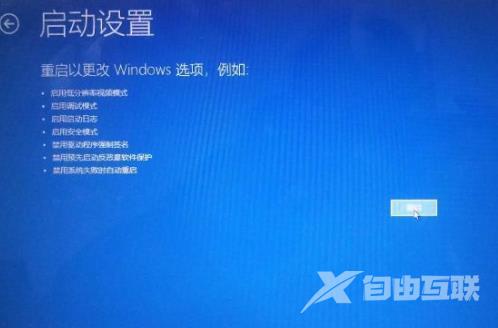当我们在windows10系统中运行出现问题的时候,但不知道如何解决时,可以通过恢复上一次的正确配置,来快速还原系统。但是有不少用户们不清楚win10恢复上一次正确配置要怎么进行操
当我们在windows10系统中运行出现问题的时候,但不知道如何解决时,可以通过恢复上一次的正确配置,来快速还原系统。但是有不少用户们不清楚win10恢复上一次正确配置要怎么进行操作。今天自由互联小编就来给大家说明一下该方法的具体操作步骤,有需要的用户们赶紧来看一下吧。
win10恢复上一次正确配置怎么操作
具体步骤如下:
1、点击“开始”找到“设置”。
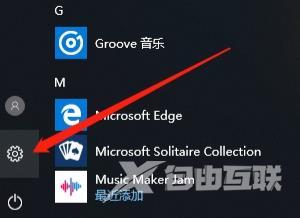
2、在设置里点击“更新和安全”。
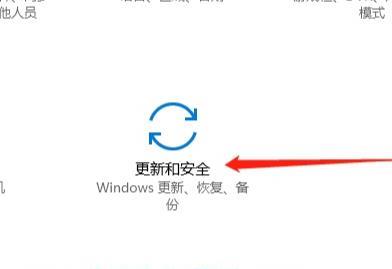
3、点击左侧的“恢复”。
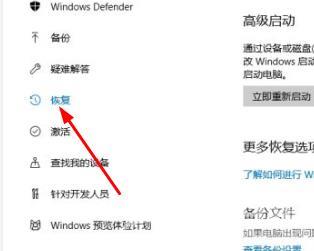
4、选择“立即重启”。
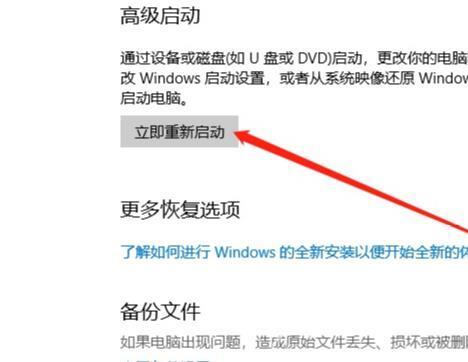
5、重启后进入“安全操作界面”。
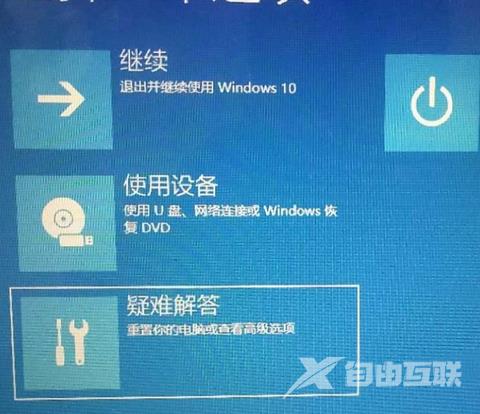
6、双击打开“高级选项”。
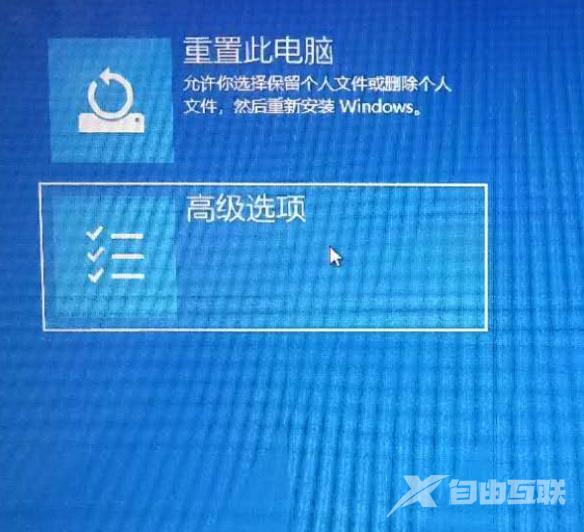
7、进入“启动设置”。

8、点击右下角的“重启”即可。